WhatsappのステータスがiPhoneに表示されませんか? 直す8つの方法!
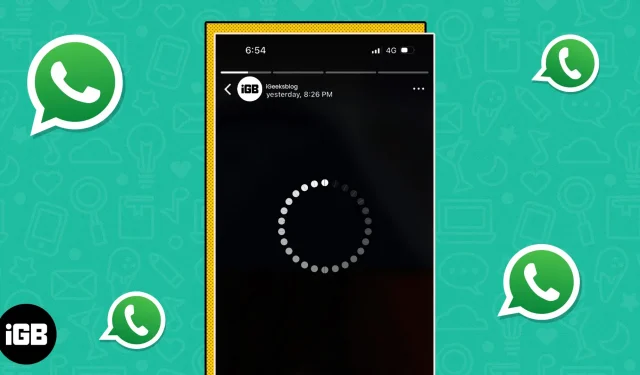
WhatsApp ステータスを使用すると、ユーザーは 24 時間後に自動的に消える画像やビデオをアップロードできます。多くのユーザーが、連絡先の 1 つ、または場合によってはすべての連絡先のステータス アップロードを表示できないという問題に遭遇しています。あなたもその一人であれば、私たちはあなたを助けるためにこのガイドを用意しました。iPhoneにWhatsAppのステータスが表示されない場合の解決方法については、以下をお読みください。
- セルラーデータとWi-Fiの切り替え
- ユーザーをミュートしていないか確認してください
- ユーザーによってブロックされているかどうかを確認する
- 連絡先にプライバシー設定を確認するよう依頼する
- WhatsAppを強制終了して再起動します
- WhatsAppを更新する
- iPhoneを再起動します
- WhatsApp Webでステータスを確認してみてください
1. モバイルデータ通信とWi-Fiを切り替える
連絡先からのダウンロード ステータスを表示するには、インターネット接続が必要です。ステータス ダウンロードを表示できない場合、またはステータス ダウンロードが読み込まれない場合は、ネットワーク接続の問題が原因である可能性があります。このような場合は、Wi-Fi からセルラー/モバイル データ、またはその逆に切り替えることをお勧めします。
この変更を行った直後に、ダウンロード可能なステータスを表示できる可能性が高くなります。インターネット速度が遅いと、確かに多くの問題が発生します。遅いインターネットによって引き起こされる問題に悩まされるよりは、インターネットなしで過ごしたいと思っています。
2. ユーザーを無効にしたかどうかを確認します
これが起こる可能性は非常に低いですが、誤ってユーザーをミュートにしてしまい、そのユーザーの WhatsApp ステータスのダウンロードを表示できない可能性があります。無効な連絡先のステータスのダウンロードは、[無効な更新] の [ステータス] タブに表示されなくなりました。WhatsApp で連絡先のミュートを解除する方法は次のとおりです。
- WhatsAppを起動→「ステータス」タブに移動します。
- 下部にある「無効なアップデート」オプションに移動します。切断された連絡先からダウンロードされたすべてのステータスが表示されます。
- 探していた連絡先のステータスが見つかったら、無効になっている連絡先のステータスをタップします。
- 右上隅にある 3 つの点をタップします。
- [サウンドのミュート解除] ポップアップ ウィンドウを選択し、もう一度 [サウンドのミュート解除] をタップして確認します。
3. ユーザーによってブロックされているかどうかを確認する
WhatsApp で連絡先をブロックすると、プロフィール写真やステータスのアップロード情報などがユーザーから非表示になります。同様に、WhatsApp で誰かがあなたをブロックした場合も、そのデータを表示することはできません。WhatsApp でブロックされているかどうかを判断するのに役立つ専用ガイドをご用意しています。
4. 連絡先にプライバシー設定を確認するよう依頼します。
ユーザーによってブロックされていないにもかかわらず、ステータスのアップロードを表示できない場合は、ユーザーがステータスをあなたに対して隠している可能性があります。ステータスを表示しようとしている人が親しい友人である場合は、プライバシー設定を確認するように依頼できます。
ただし、その人が親しい友人でない場合は、近づかないことをお勧めします。それは状況を今よりさらに厄介にするだけです。さらに、ユーザーが自分のステータスのロードを意図的にあなたから隠した場合、ユーザーには独自の理由がある可能性があります。
5. WhatsAppを強制終了して再起動します
バックグラウンドで長時間実行すると、アプリが更新/リロードされない場合があります。この場合は、アプリケーションを強制終了して再起動することをお勧めします。WhatsApp を強制終了して再起動すると、問題が解決し、連絡先からステータスのダウンロードが読み込まれることがあります。
- iPhone でアプリスイッチャーを起動します。バックグラウンドで実行されているすべてのアプリケーションが表示されます。
- WhatsApp ウィンドウに移動し、上にスワイプして WhatsApp を強制的に閉じます。
- WhatsAppを再起動→ステータスタブに移動します。ステータスのダウンロードが表示されるようになったかどうかを確認します。
6. WhatsAppを更新する
WhatsApp を再起動してもステータスのダウンロードを表示できない場合は、古いバージョンのアプリを使用していることが原因である可能性があります。デバイスで実行されている WhatsApp のバージョンにソフトウェアのバグがある可能性もあります。いずれにしても、スムーズなエクスペリエンスを確保するには、WhatsApp を最新バージョンに更新する必要があります。
- iPhoneでApp Storeを開き、プロフィールアイコンをタップします。
- [今後の更新] メニューに移動し、WhatsApp がリストにあるかどうかを確認します。自動更新をオンにしている場合は、「今後の自動更新」が表示されます。
- WhatsApp のアップデートが利用可能な場合は、「アップデート」ボタンをクリックします。
更新が完了したら、WhatsApp を再起動し、連絡先からダウンロードされたステータスを表示しているかどうかを確認します。
7.iPhoneを再起動します
iPhone を再起動すると、デバイス上で実行されているアクティブなサービスも再起動されます。これにより、問題の原因となっているネットワーク エラーも解決できます。また、電子機器のリセットは、最も古く、最も信頼できるトラブルシューティング方法の 1 つです。使用しているモデルに関係なく、iPhone をリセットするのに役立つ詳細なガイドがあります。
8. WhatsApp Webでステータスを確認してみる
上記のトリックがどれもうまくいかない場合は、iPhone の WhatsApp にのみ問題がある可能性があります。次善の方法は、WhatsApp Web にログインして、連絡先のダウンロード ステータスを確認することです。WhatsApp Web にサインインする方法は次のとおりです。
- Mac または PC でブラウザを開き、web.whatsapp.comにアクセスします。
- 次に、iPhone で WhatsApp を開きます。
- 「設定」に移動し、「リンクされたデバイス」オプションを選択します。
- ここで、「デバイスをリンク」をクリックし、生体認証による認証後、Mac に表示される QR コードをスキャンします。
- WhatsApp のダウンロードが完了したら、画面左側のステータス アイコンをタップします。
連絡先からダウンロードしたステータスを表示できるようになります。
WhatsApp のステータス更新でもう面倒なことはありません。
連絡先のステータス更新を確認できるようになりましたら幸いです。上記とは異なる方法で問題が解決された場合は、コメントでお知らせください。リストに追加させていただきます。



コメントを残す